- ESC è l'abbreviazione di fuga e anche il posizionamento della chiave suggerisce l'importanza della sua funzione fondamentale.
- A volte, il tasto ESC può non funzionare correttamente, ma se segui questo articolo risolverai facilmente questo problema.
- Esplora il nostro Sezione Windows 10 per la raccolta più completa di articoli sull'argomento.
- Se hai altri problemi con le tue periferiche, visita il nostro Hub di risoluzione dei problemi tecnici per soluzioni.

Questo software riparerà gli errori comuni del computer, ti proteggerà dalla perdita di file, malware, guasti hardware e ottimizzerà il tuo PC per le massime prestazioni. Risolvi i problemi del PC e rimuovi i virus ora in 3 semplici passaggi:
- Scarica lo strumento di riparazione PC Restoro che viene fornito con tecnologie brevettate (brevetto disponibile Qui).
- Clic Inizia scansione per trovare problemi di Windows che potrebbero causare problemi al PC.
- Clic Ripara tutto per risolvere i problemi che interessano la sicurezza e le prestazioni del tuo computer
- Restoro è stato scaricato da 0 lettori questo mese.
Il tasto Esc su una tastiera è stato lo standard Portami via chiave per il software per computer dall'inizio dei computer.
Questo era un metodo molto semplice per uscire da diversi scenari su un computer, ma negli ultimi 10 anni gli sviluppatori hanno iniziato a concentrarsi sulle caratteristiche di usabilità e avere un solo tasto sulla tastiera che se premuto per errore può chiudere un'applicazione è un grosso problema.
In questo articolo, discuteremo come possiamo risolvere i problemi del tasto Esc in Windows 10 in diversi scenari.
Cosa posso fare se il tasto ESC non funziona su Windows 10?
- Controlla il tuo autista
- Usa MAIUSC + Esc
- Metti alla prova la tua tastiera
- Verifica la presenza di virus
- Esegui lo strumento di risoluzione dei problemi della tastiera
- Disinstallare il driver del dispositivo di puntamento Synaptics
- Disattiva i tasti filtro
- Disinstallare il software scaricato di recente
- Controllare la tastiera per polvere o corpi estranei
1. Controlla il tuo autista
Il driver della tastiera traduce l'input dalla tastiera in modo che possa essere letto dal sistema operativo. I driver, come qualsiasi altro file del computer, possono ottenere danneggiato da software o virus diversi.
Ciò può anche essere causato dall'aggiornamento o dal downgrade del sistema operativo se il driver installato non è completamente compatibile con la nuova versione.
Aggiorna i driver automaticamente
Il modo più sicuro e semplice per aggiornare i driver su un computer Windows è utilizzare uno strumento automatico. Consigliamo vivamente DriverFix.
Identifica automaticamente ogni dispositivo sul tuo computer e lo abbina alle ultime versioni dei driver da un ampio database online. Pertanto, manterrai il tuo sistema al sicuro dal download e dall'installazione di versioni di driver errate.
Ecco come aggiornare automaticamente i driver in 3 semplici passaggi:
- Scarica e installa DriverFix
- Una volta installato, il programma avvierà automaticamente la scansione del PC alla ricerca di driver obsoleti.

- Al termine della scansione, riceverai un rapporto su tutti i problemi del driver o sui driver che devono essere aggiornati. Tutto quello che devi fare ora è selezionare le caselle con i driver che desideri installare o semplicemente fare clic su Aggiorna tutto pulsante in alto per installare automaticamente tutti gli aggiornamenti consigliati.


DriverFix
DriverFix aggiornerà il driver della tua tastiera in pochi secondi e i tuoi problemi saranno finiti.
Visita il sito web
Aggiorna il driver manualmente
Il metodo che di solito consigliamo di provare a risolvere questo problema è disinstallare il driver corrente e lasciare che Windows lo reinstalli di nuovo:
- Puoi raggiungere questo obiettivo tasto destro del mouse right sul Pulsante Start e selezionando Gestore dispositivi.
- Da qui espandi il tastiere elenco, tasto destro del mouse sulla tastiera attuale e seleziona Disinstalla, come nell'immagine qui sotto.
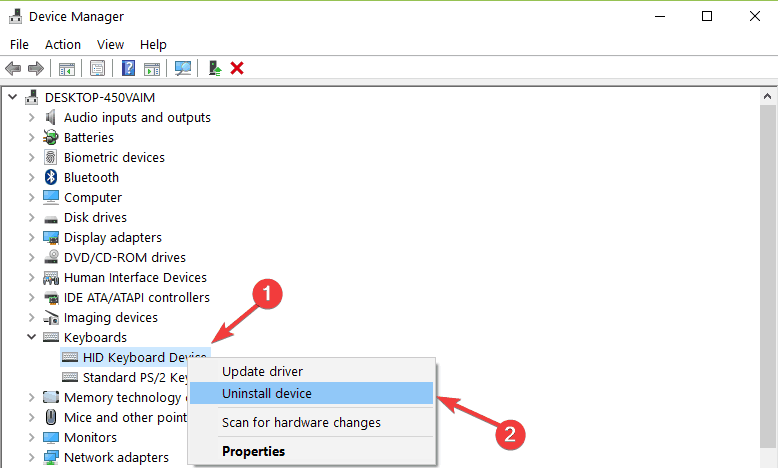
- Confermalo con un clic ok nella finestra di dialogo successiva.
Una volta rimossa la tastiera dall'elenco, riavviare il computer per ricaricare il sistema operativo e forzarlo a rilevare la tastiera. Procederà quindi a reinstallare il driver e, si spera, a risolvere il problema.
NOTA: Le tastiere USB più recenti sono più complicate di prima. Per utilizzarli al massimo delle loro potenzialità, sarà necessario installare il driver fornito dal produttore.
Hai problemi con driver obsoleti? Fai un passo avanti usando questa guida
2. Verifica la presenza di virus

Il mancato funzionamento del tasto Esc potrebbe nascondere un problema più grave causato da malware, quindi si consiglia di eseguire una scansione antivirus completa sul computer.
Ma se stai eseguendo una soluzione gratuita e limitata, potresti non essere in grado di risolvere questo problema. Ecco perché consigliamo la migliore soluzione di sicurezza, Bitdefender Antivirus Plus.
Bitdefender è installato su oltre 500 milioni di sistemi in tutto il mondo e questa è una grande garanzia per la sua qualità e capacità.
Questa soluzione professionale ti proteggerà da tutte le minacce, da virus, trojan e worm, exploit zero-day, rootkit e persino ransomware e spyware.
Con le tecnologie di intelligence sulle minacce informatiche integrate, Bitdefender Antivirus Plus fermerà gli attacchi prima ancora che si verifichino.
Monitora anche le app utilizzando il rilevamento comportamentale e quando rileva qualcosa di sospetto, interviene per prevenire le infezioni.
E per rendere le cose più vicine alla perfezione, Bitdefender non solo esegue la scansione delle minacce, ma cerca anche buchi di sicurezza e vulnerabilità nel tuo sistema.
Rileva software obsoleto e vulnerabile, patch di sicurezza disinstallate e qualsiasi impostazione non sicura, quindi ti presenta il modo corretto per risolvere i problemi.
Il prezzo include l'utility Bitdefender Computer Tune-up che trasformerà il tuo computer in una macchina ben oliata.

Bitdefender Antivirus Plus
Bitdefender non è solo la migliore soluzione di sicurezza per il tuo PC, ma risolverà anche il problema del tasto ESC immediatamente!
Scaricalo ora
3. Usa MAIUSC + Esc
Esegui una scansione del sistema per scoprire potenziali errori

Scarica Restoro
Strumento di riparazione del PC

Clic Inizia scansione per trovare problemi di Windows.

Clic Ripara tutto per risolvere i problemi con le tecnologie brevettate.
Esegui una scansione del PC con lo strumento di riparazione Restoro per trovare errori che causano problemi di sicurezza e rallentamenti. Al termine della scansione, il processo di riparazione sostituirà i file danneggiati con nuovi file e componenti di Windows.
Come ho detto nel primo paragrafo, la facilità con cui si poteva usare il tasto Esc in passato poneva molti problemi se veniva premuto per sbaglio.
Questo è il motivo per cui la maggior parte delle applicazioni più recenti è ora passata all'uso del Cambio + Fuga combinazione di tasti.
Ad esempio, Google Chrome utilizza la combinazione di tasti MAIUSC + Esc per darti accesso al suo task manager interno, come puoi vedere nell'immagine qui sotto.
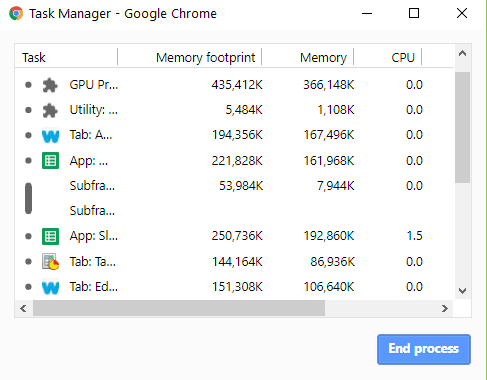
4. Metti alla prova la tua tastiera

A volte il problema non è con il sistema operativo ma con l'hardware. Tastiere e mouse sono probabilmente i componenti di input più utilizzati e abusati su un computer, il che significa che tendono a rompersi più spesso di altri componenti.
Se la tua tastiera è collegata al computer tramite una presa USB o PS/2, puoi scollegarla e installarla su una macchina diversa. In questo modo puoi verificare se il problema riguarda il tuo computer o la tastiera.
Puoi anche provare a connettere una tastiera diversa alla tua macchina e provare a usare il tasto Esc su quella. O semplicemente acquistare una nuova tastiera.
La tua tastiera digita numeri invece di lettere? Abbiamo la soluzione giusta per te
5. Esegui lo strumento di risoluzione dei problemi della tastiera
- Vai a impostazioni, quindi fare clic su Aggiornamento e sicurezza e clicca su Risoluzione dei problemi nel pannello di sinistra
- Navigare verso Trova e risolvi altri problemi
- Seleziona lo strumento di risoluzione dei problemi della tastiera, eseguilo e quindi controlla se il tasto ESC funziona.
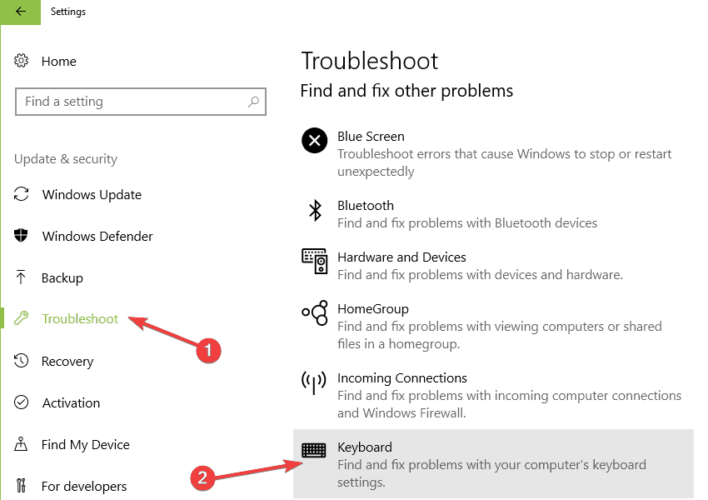
Se hai problemi ad aprire l'app Impostazioni, dai un'occhiata a questa guida esperta per risolvere il problema.
6. Disinstallare il driver del dispositivo di puntamento Synaptics
Se il tuo driver predefinito entra in conflitto con Windows 10, alcuni tasti potrebbero non funzionare. Puoi risolvere questo problema disinstallando il driver del dispositivo di puntamento Synaptics.
Naviga semplicemente verso Pannello di controllo e vai al Programma di disinstallazione sezione. Disinstalla il driver del dispositivo di puntamento Synaptics da lì.
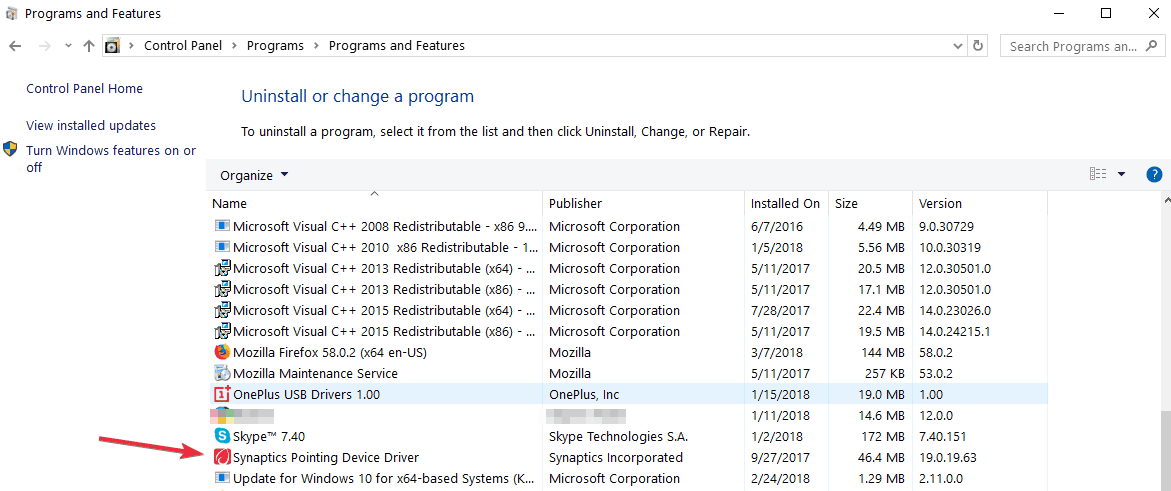
7. Disattiva i tasti filtro
- Vai a Pannello di controllo, genere facilità di accesso nella casella di ricerca e apri Facilità di accesso Centro.
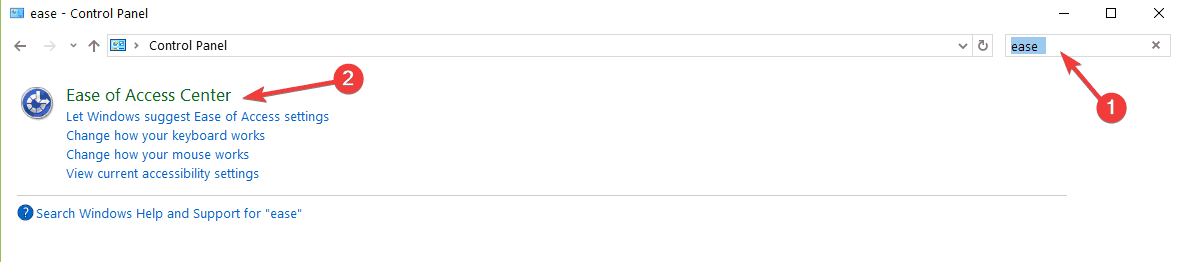
- Navigare verso Rendi la tastiera più facile da usare opzione.
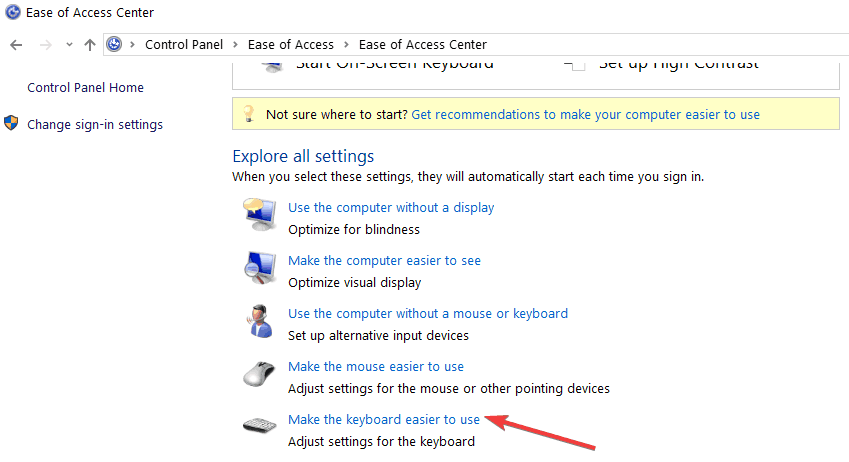
- Scorri verso il basso e seleziona Tasti filtro. Deseleziona il Attiva i tasti filtro opzione, quindi premere Applicare e ok.
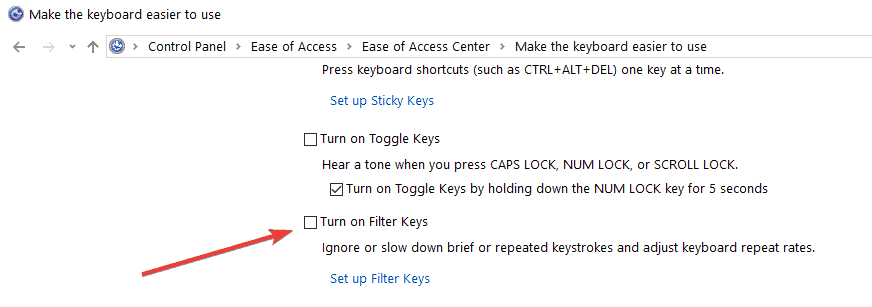
8. Disinstallare il software scaricato di recente
- Vai a Inizio, genere pannello di controllo, e fai doppio clic sul primo risultato per avviare il Pannello di controllo
- Vai a Programmi, quindi fare clic su Disinstallare un programma
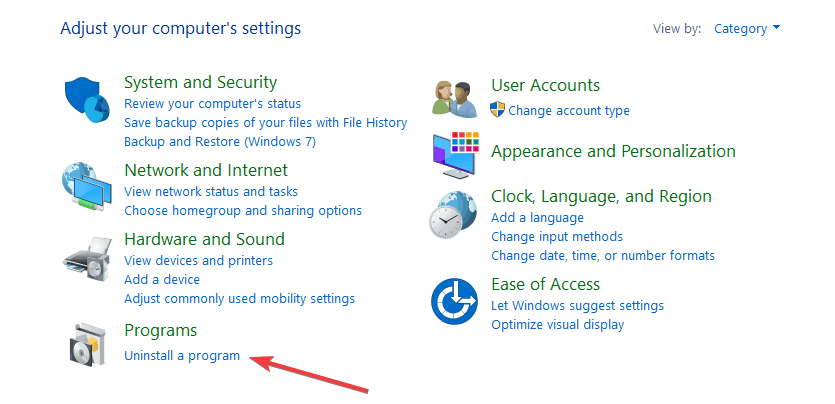
- Seleziona il software che hai installato di recente e seleziona Disinstalla
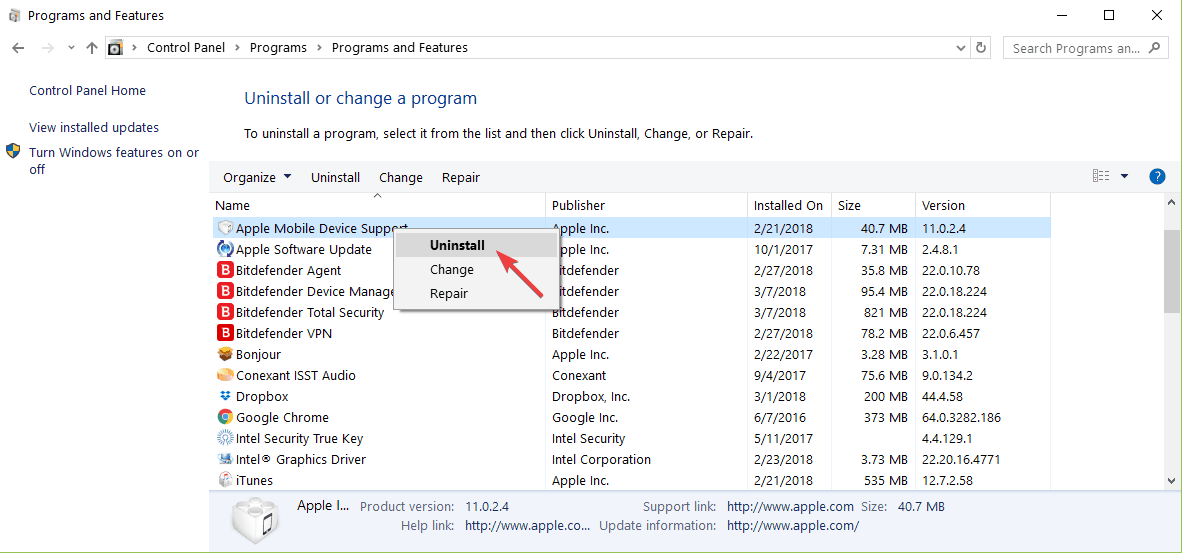
- Riavvia il computer e controlla se il tasto ESC risponde ora.
Per ulteriori informazioni su come disinstallare programmi e app in Windows 10, dai un'occhiata a questo guida completa.
9. Controllare la tastiera per polvere o corpi estranei

Assicurati che la tastiera sia priva di polvere, sporco o altri corpi estranei. Puoi semplicemente capovolgerlo in modo che eventuali particelle di polvere o detriti possano cadere.
Puoi anche usare l'aria compressa per soffiare via la polvere dalle fessure della tastiera. Se sei una persona esperta di tecnologia, puoi smontare la tastiera.
Tuttavia, tieni presente che questo approccio potrebbe invalidare la garanzia del produttore, quindi procedi a tuo rischio.
Se i passaggi precedenti non sono riusciti a correggere la tua chiave Esc, fornisci maggiori dettagli sul tuo problema nella sezione commenti qui sotto e cercheremo di aiutarti nel miglior modo possibile.
 Hai ancora problemi?Risolvili con questo strumento:
Hai ancora problemi?Risolvili con questo strumento:
- Scarica questo strumento di riparazione del PC valutato Ottimo su TrustPilot.com (il download inizia da questa pagina).
- Clic Inizia scansione per trovare problemi di Windows che potrebbero causare problemi al PC.
- Clic Ripara tutto per risolvere i problemi con le tecnologie brevettate (Sconto esclusivo per i nostri lettori).
Restoro è stato scaricato da 0 lettori questo mese.


